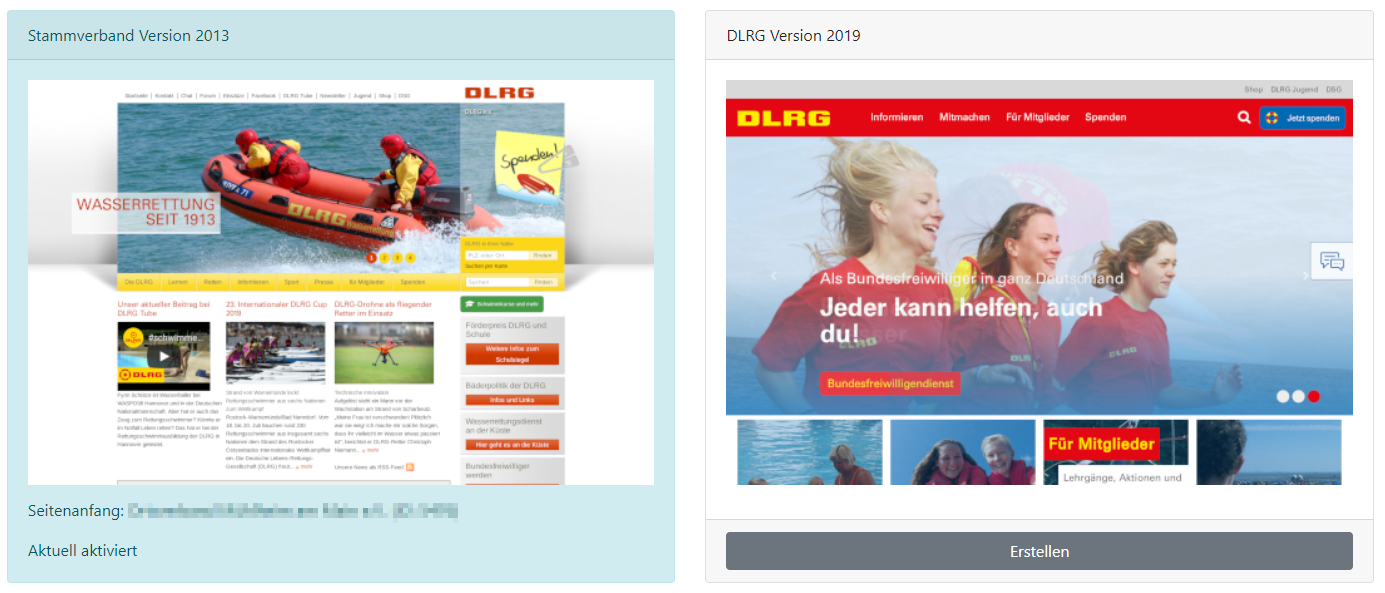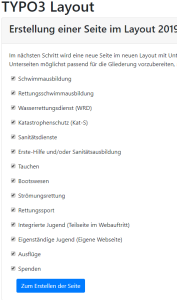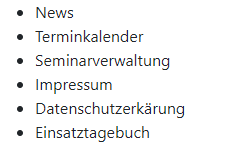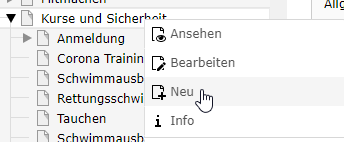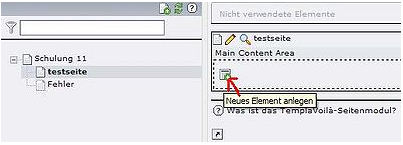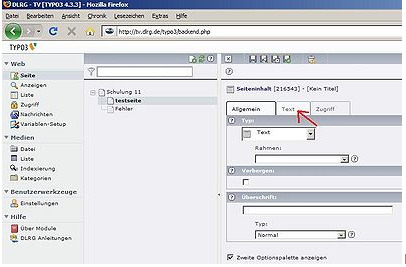Layout anlegen
Hierfür geht man im ISC in die Homepage-App. Dort unter dem Punkt TYPO3 findet man den Unterpunkt Layout. Homepage/Layout
Hier wird dann über den "Erstellen-Button" unterhalb des Layout 2019 das neue Layout erstellt. Dieses wird parallel zu den bisher bestehenden Seiten erstellt. Man kann also in aller Ruhe die neue Homepage erstellen und diese erst Live schalten, wenn sie fertig ist. Es ist auch möglich zwischen beiden Layouts hin und her zu schalten. Ein reines testweises anschauen der Homepage kann für den Admin auch über die Vorschau-Funktion von TYPO3 geschehen.
Im nächsten Fenster kann ausgewählt werden, welche Unterseiten automatisch als Vorlage für die neue Webseite angelegt werden sollen. Alle Seiten können dann immer noch abgeändert und auch gelöscht werden.
Hier sollten die Seiten, die man nicht braucht, abgewählt werden.
Zusätzliche Elemente werden zum Teil abhängig von den Auswahlen erstellt. Werden diese nicht gebraucht, können diese wieder entfernt werden.
Das Einsatztagebuch wird nur erstellt, wenn man KatS oder Wasserrettungsdienst ausgewählt hat.
Berechtigung (WICHTIG)
Dieses muss vor dem Bearbeiten geschehen, da man sonst die neuen Seiten nicht sehen kann. DLRG-Accounts werden TYPO3-Benutzer zugewiesen und die notwendigen Rechte erteilt. Genauere Details finden sich unter TYPO3-Benutzer.
Der Anfang
Nach der Anmeldung im Typo3 TV BackEnd ( http://tv.dlrg.de/typo3 ) existiert bereits eine voll funktionsfähige Homepage mit den üblichen Plugins, die eine Gliederung in der Regel nutzt. Die Struktur ist dabei von der Auswahl bei der Generierung abhängig.
Zu Beginn werden die TYPO3-Basiseinstellungen kontrolliert und ggf. ergänzt.
Danach beginnt die eigentliche Arbeit, in der man die Gliederungsseite seinen persönlichen Wünschen anpassen kann.
Seite erstellen
Als erstes wollen wir eine neue Seite erstellen. Dazu klicken Sie mit der rechten Maustaste auf den Baum und klicken auf "Neu". Wichtig ist, dass man vorher eine Seite angeklickt hat, zu der man die neue Seite auf der Gleichen Ebene anlegen möchte.
Neue Seite anlegen
Möchte ich hier parallel zu Tauchen die Seite anlegen, so muss ich vorher Tauchen anklicken und dort dann die rechte Maustaste anklicken.
Daraufhin wird rechts im Fenster der Dialog "Seite neu erstellen angezeigt. Hier geben wir nun die Daten ein. Welche genau das sind, kann man unter TYPO3-Seiteneigenschaften nachlesen.
Wichtig ist, dass man danach die Änderung Speichert und danach erst die Seite schließt.
Anlegen eines Textes auf der ersten Seite
Als nächstes wollen wir Informationen auf die Seite bringen. Der einfachste Weg dafür ist eindeutig ein Text. Dies schaffen Sie, indem Sie auf die Seite klicken, auf der Sie den Text anzeigen wollen. Jetzt müssen Sie einen neues Element anlegen.
Seitenelement anlegen
Als nächstes haben Sie die Auswahl zwischen den verschiedenen Inhaltsarten. Hier wählen Sie "Normaler Text" aus (unter Typischer Seiteninhalt). Jetzt sehen sie eine Seite mit 3 Reitern. Als erstes ist der Reiter "Allgemein" ausgewählt. Hier muss nur die Überschrift eingetragen werden. Dann wählen sie den Reiter "Text" aus. Hier haben Sie dann einen Editor in dem Sie so arbeiten können sie sie es wahrscheinlich gewohnt sind.
Reiter "Text"
Am Ende muss das Element genauso gespeichert werden wie zuvor die Seite.
Anlegen eines gesetzlich verpflichtenden Impressums
Das Impressum wird bei der Erstellung des Layouts automatisch mit erstellt. Ebenso die Datenschutzerklärung. Hier ist wichtig, dass die ISC-Gliederungsdaten korrekt gepflegt wurden, da diese Daten hier angezeigt werden.